Assistente de Codificação AI do GitHub Gratuito: Por Que Vale a Pena Experimentar
GitHub Copilot, o assistente de codificação com IA do GitHub, recentemente causou impacto ao introduzir um nível gratuito para seu serviço anteriormente exclusivo para assinantes. Neste guia, vamos orientá-lo pelos passos para configurar e usar efetivamente o GitHub Copilot no Visual Studio Code (VS Code).
Antes de começar, é importante mencionar uma ressalva baseada em minha própria experiência. Descobri que a versão gratuita do GitHub Copilot não passou em metade dos meus testes de codificação. Esse desempenho pode ser devido ao acesso limitado da versão gratuita a modelos de IA avançados em comparação com a versão paga, que utiliza os modelos de aprendizado de linguagem mais sofisticados da OpenAI. Apesar disso, o nível gratuito ainda oferece generosas 50 consultas completas por mês, proporcionando uma boa oportunidade para testar a ferramenta e ver como ela se encaixa no seu fluxo de trabalho no VS Code.
Começando com o GitHub Copilot
Para começar, certifique-se de que o VS Code está instalado e atualizado para a versão mais recente e que você tem uma conta GitHub pronta. Ao abrir o VS Code, você será recebido com um prompt para começar a usar o GitHub Copilot gratuitamente.

Selecione o botão de rádio e prossiga para fazer login. Você passará por um processo de autorização em duas etapas, começando com a vinculação da sua conta e seguido pela autorização da conexão.



Após a autorização, você chegará a uma tela inicial onde pode escolher interagir com o GitHub Copilot por meio do modo de chat ou diretamente no seu código. No entanto, antes de começar a codificar, recomendo fortemente ajustar algumas configurações para uma experiência mais personalizada. Clique no ícone do GitHub no topo da tela e selecione "Gerenciar Configurações do Copilot."

No menu de configurações, há três opções que sugiro desativar:

- Trechos de Código Público: Eu prefiro que o GitHub Copilot gere código de forma independente, em vez de extrair de repositórios públicos. Embora os modelos de IA sejam treinados em código público, eu escolho evitar a incorporação direta quando possível.
- Uso do Meu Código para Melhorias: Não estou interessado em permitir que o GitHub use meu código para aprimorar seu serviço, mesmo que eu geralmente libere meu código como open-source.
- Uso do Meu Código para Treinamento: Da mesma forma, não quero que meu código contribua para os dados de treinamento de modelos de IA.
Após ajustar essas configurações conforme sua preferência, feche a janela de configurações e retorne ao VS Code. O GitHub Copilot funciona como uma extensão no VS Code, e você o verá listado e ativado no painel de extensões.

Usando o GitHub Copilot para Melhorar Sua Codificação
Para meu primeiro teste, abri um bloco de código no editor e usei a caixa de chat para pedir ao GitHub Copilot que identificasse quaisquer erros lógicos. Ele escaneou o código e forneceu sugestões valiosas, apontando um erro potencialmente fatal que eu poderia ter ignorado durante os testes iniciais.


O GitHub Copilot não apenas identifica problemas, mas também sugere correções, que podem ser aplicadas com um único clique, economizando um tempo considerável.
Você também pode interagir com a IA diretamente no editor de código pressionando Control-I. Usei esse recurso para pedir ao Copilot que escrevesse um código que destacasse linhas duplicadas, e ele entregou o código inline, exatamente onde eu precisava. Pressionar "Aceitar" integra o código gerado pela IA ao seu editor de forma fluida.


Experimente o GitHub Copilot
Essa é a essência de usar o GitHub Copilot. Com 50 consultas gratuitas disponíveis por mês, você tem muitas oportunidades para explorar suas capacidades e decidir se é uma ferramenta que aumenta sua produtividade. Por que não experimentar e ver como ela se encaixa na sua rotina de codificação?
Você já experimentou o nível gratuito do GitHub Copilot? Acredita que assistentes de codificação com IA como o Copilot aumentam a produtividade, ou às vezes criam mais problemas do que resolvem? Quais recursos você acha mais úteis ou frustrantes? Está à vontade com as políticas de dados do Copilot, ou tem preocupações sobre a privacidade do código? Compartilhe seus pensamentos nos comentários abaixo.
Acompanhe minhas atualizações diárias de projetos nas redes sociais. Não se esqueça de assinar minha newsletter semanal e conectar-se comigo no Twitter/X em @DavidGewirtz, no Facebook em Facebook.com/DavidGewirtz, no Instagram em Instagram.com/DavidGewirtz, no Bluesky em @DavidGewirtz.com e no YouTube em YouTube.com/DavidGewirtzTV.
Artigo relacionado
 Bate-papo sem esforço com PDFs usando a API Gemini, Langchain e integração com Chroma DB
Transforme seus documentos PDF em parceiros de conversação com a tecnologia Retrieval-Augmented Generation (RAG). Este guia abrangente demonstra como criar um sistema Python inteligente que permite qu
Bate-papo sem esforço com PDFs usando a API Gemini, Langchain e integração com Chroma DB
Transforme seus documentos PDF em parceiros de conversação com a tecnologia Retrieval-Augmented Generation (RAG). Este guia abrangente demonstra como criar um sistema Python inteligente que permite qu
 Crie capas de livros para colorir atraentes usando o Leonardo AI
Deseja criar capas de livros de colorir atraentes que chamem a atenção no competitivo mercado KDP da Amazon? O Leonardo AI pode ajudá-lo a criar capas de nível profissional e visualmente atraentes que
Crie capas de livros para colorir atraentes usando o Leonardo AI
Deseja criar capas de livros de colorir atraentes que chamem a atenção no competitivo mercado KDP da Amazon? O Leonardo AI pode ajudá-lo a criar capas de nível profissional e visualmente atraentes que
 YouTube integra a ferramenta de vídeo Veo 3 AI diretamente na plataforma Shorts
YouTube Shorts apresentará o modelo de vídeo Veo 3 AI neste verãoO CEO do YouTube, Neal Mohan, revelou durante sua apresentação no Cannes Lions que a tecnologia de ponta de geração de vídeo Veo 3 AI d
Comentários (5)
0/200
YouTube integra a ferramenta de vídeo Veo 3 AI diretamente na plataforma Shorts
YouTube Shorts apresentará o modelo de vídeo Veo 3 AI neste verãoO CEO do YouTube, Neal Mohan, revelou durante sua apresentação no Cannes Lions que a tecnologia de ponta de geração de vídeo Veo 3 AI d
Comentários (5)
0/200
![TimothyMiller]() TimothyMiller
TimothyMiller
 24 de Setembro de 2025 à43 03:30:43 WEST
24 de Setembro de 2025 à43 03:30:43 WEST
GitHub这个操作有点意思啊,以前收费现在突然免费,是不是怕竞争对手抢市场?😂 不过对新入行的程序员确实挺友好,我试用了一下自动补全还挺顺手的,就是有时候建议的代码有点蠢...


 0
0
![StevenGreen]() StevenGreen
StevenGreen
 26 de Agosto de 2025 à25 06:25:25 WEST
26 de Agosto de 2025 à25 06:25:25 WEST
¡Qué chulada! Copilot gratis suena genial, pero ¿hasta dónde llegará su ayuda en proyectos complejos? Me intriga probarlo en VS Code. 😎


 0
0
![GaryRoberts]() GaryRoberts
GaryRoberts
 14 de Agosto de 2025 à59 06:00:59 WEST
14 de Agosto de 2025 à59 06:00:59 WEST
GitHub Copilot's free tier is a game-changer! Tried it in VS Code and it’s like having a coding buddy who’s always one step ahead. Saves so much time on repetitive tasks. 😎 Worth checking out if you’re coding solo!


 0
0
![BenBrown]() BenBrown
BenBrown
 28 de Julho de 2025 à5 02:19:05 WEST
28 de Julho de 2025 à5 02:19:05 WEST
Wow, free GitHub Copilot sounds like a game-changer! I tried it in VS Code, and it’s like having a super-smart coding buddy. Saves me tons of time, but I wonder how accurate it is for complex projects. Anyone else using it? 😎


 0
0
![StephenMiller]() StephenMiller
StephenMiller
 21 de Julho de 2025 à30 10:08:30 WEST
21 de Julho de 2025 à30 10:08:30 WEST
Wow, GitHub Copilot going free is a game-changer! 😎 Tried it in VS Code and it’s like having a coding buddy who suggests decent lines. Still, I wonder how it handles super complex projects—anyone tested it on a massive codebase yet?


 0
0
GitHub Copilot, o assistente de codificação com IA do GitHub, recentemente causou impacto ao introduzir um nível gratuito para seu serviço anteriormente exclusivo para assinantes. Neste guia, vamos orientá-lo pelos passos para configurar e usar efetivamente o GitHub Copilot no Visual Studio Code (VS Code).
Antes de começar, é importante mencionar uma ressalva baseada em minha própria experiência. Descobri que a versão gratuita do GitHub Copilot não passou em metade dos meus testes de codificação. Esse desempenho pode ser devido ao acesso limitado da versão gratuita a modelos de IA avançados em comparação com a versão paga, que utiliza os modelos de aprendizado de linguagem mais sofisticados da OpenAI. Apesar disso, o nível gratuito ainda oferece generosas 50 consultas completas por mês, proporcionando uma boa oportunidade para testar a ferramenta e ver como ela se encaixa no seu fluxo de trabalho no VS Code.
Começando com o GitHub Copilot
Para começar, certifique-se de que o VS Code está instalado e atualizado para a versão mais recente e que você tem uma conta GitHub pronta. Ao abrir o VS Code, você será recebido com um prompt para começar a usar o GitHub Copilot gratuitamente.
Selecione o botão de rádio e prossiga para fazer login. Você passará por um processo de autorização em duas etapas, começando com a vinculação da sua conta e seguido pela autorização da conexão.
Após a autorização, você chegará a uma tela inicial onde pode escolher interagir com o GitHub Copilot por meio do modo de chat ou diretamente no seu código. No entanto, antes de começar a codificar, recomendo fortemente ajustar algumas configurações para uma experiência mais personalizada. Clique no ícone do GitHub no topo da tela e selecione "Gerenciar Configurações do Copilot."
No menu de configurações, há três opções que sugiro desativar:
- Trechos de Código Público: Eu prefiro que o GitHub Copilot gere código de forma independente, em vez de extrair de repositórios públicos. Embora os modelos de IA sejam treinados em código público, eu escolho evitar a incorporação direta quando possível.
- Uso do Meu Código para Melhorias: Não estou interessado em permitir que o GitHub use meu código para aprimorar seu serviço, mesmo que eu geralmente libere meu código como open-source.
- Uso do Meu Código para Treinamento: Da mesma forma, não quero que meu código contribua para os dados de treinamento de modelos de IA.
Após ajustar essas configurações conforme sua preferência, feche a janela de configurações e retorne ao VS Code. O GitHub Copilot funciona como uma extensão no VS Code, e você o verá listado e ativado no painel de extensões.
Usando o GitHub Copilot para Melhorar Sua Codificação
Para meu primeiro teste, abri um bloco de código no editor e usei a caixa de chat para pedir ao GitHub Copilot que identificasse quaisquer erros lógicos. Ele escaneou o código e forneceu sugestões valiosas, apontando um erro potencialmente fatal que eu poderia ter ignorado durante os testes iniciais.
O GitHub Copilot não apenas identifica problemas, mas também sugere correções, que podem ser aplicadas com um único clique, economizando um tempo considerável.
Você também pode interagir com a IA diretamente no editor de código pressionando Control-I. Usei esse recurso para pedir ao Copilot que escrevesse um código que destacasse linhas duplicadas, e ele entregou o código inline, exatamente onde eu precisava. Pressionar "Aceitar" integra o código gerado pela IA ao seu editor de forma fluida.
Experimente o GitHub Copilot
Essa é a essência de usar o GitHub Copilot. Com 50 consultas gratuitas disponíveis por mês, você tem muitas oportunidades para explorar suas capacidades e decidir se é uma ferramenta que aumenta sua produtividade. Por que não experimentar e ver como ela se encaixa na sua rotina de codificação?
Você já experimentou o nível gratuito do GitHub Copilot? Acredita que assistentes de codificação com IA como o Copilot aumentam a produtividade, ou às vezes criam mais problemas do que resolvem? Quais recursos você acha mais úteis ou frustrantes? Está à vontade com as políticas de dados do Copilot, ou tem preocupações sobre a privacidade do código? Compartilhe seus pensamentos nos comentários abaixo.
Acompanhe minhas atualizações diárias de projetos nas redes sociais. Não se esqueça de assinar minha newsletter semanal e conectar-se comigo no Twitter/X em @DavidGewirtz, no Facebook em Facebook.com/DavidGewirtz, no Instagram em Instagram.com/DavidGewirtz, no Bluesky em @DavidGewirtz.com e no YouTube em YouTube.com/DavidGewirtzTV.
 Bate-papo sem esforço com PDFs usando a API Gemini, Langchain e integração com Chroma DB
Transforme seus documentos PDF em parceiros de conversação com a tecnologia Retrieval-Augmented Generation (RAG). Este guia abrangente demonstra como criar um sistema Python inteligente que permite qu
Bate-papo sem esforço com PDFs usando a API Gemini, Langchain e integração com Chroma DB
Transforme seus documentos PDF em parceiros de conversação com a tecnologia Retrieval-Augmented Generation (RAG). Este guia abrangente demonstra como criar um sistema Python inteligente que permite qu
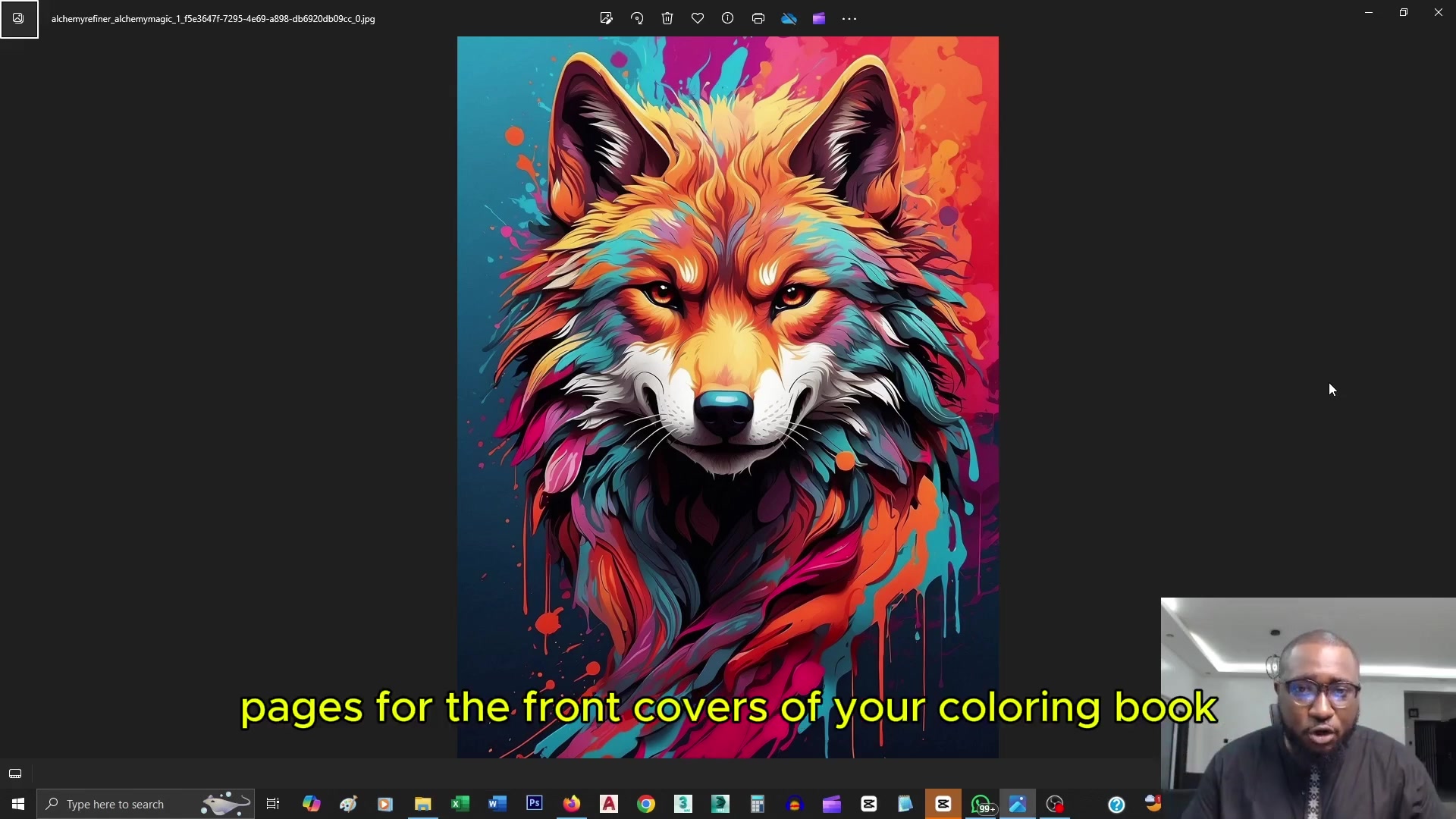 Crie capas de livros para colorir atraentes usando o Leonardo AI
Deseja criar capas de livros de colorir atraentes que chamem a atenção no competitivo mercado KDP da Amazon? O Leonardo AI pode ajudá-lo a criar capas de nível profissional e visualmente atraentes que
Crie capas de livros para colorir atraentes usando o Leonardo AI
Deseja criar capas de livros de colorir atraentes que chamem a atenção no competitivo mercado KDP da Amazon? O Leonardo AI pode ajudá-lo a criar capas de nível profissional e visualmente atraentes que
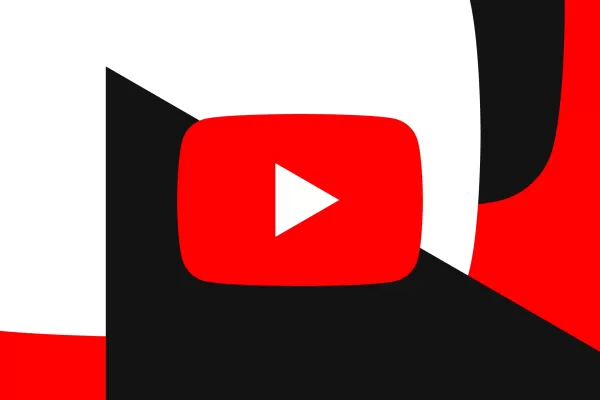 YouTube integra a ferramenta de vídeo Veo 3 AI diretamente na plataforma Shorts
YouTube Shorts apresentará o modelo de vídeo Veo 3 AI neste verãoO CEO do YouTube, Neal Mohan, revelou durante sua apresentação no Cannes Lions que a tecnologia de ponta de geração de vídeo Veo 3 AI d
YouTube integra a ferramenta de vídeo Veo 3 AI diretamente na plataforma Shorts
YouTube Shorts apresentará o modelo de vídeo Veo 3 AI neste verãoO CEO do YouTube, Neal Mohan, revelou durante sua apresentação no Cannes Lions que a tecnologia de ponta de geração de vídeo Veo 3 AI d
 24 de Setembro de 2025 à43 03:30:43 WEST
24 de Setembro de 2025 à43 03:30:43 WEST
GitHub这个操作有点意思啊,以前收费现在突然免费,是不是怕竞争对手抢市场?😂 不过对新入行的程序员确实挺友好,我试用了一下自动补全还挺顺手的,就是有时候建议的代码有点蠢...


 0
0
 26 de Agosto de 2025 à25 06:25:25 WEST
26 de Agosto de 2025 à25 06:25:25 WEST
¡Qué chulada! Copilot gratis suena genial, pero ¿hasta dónde llegará su ayuda en proyectos complejos? Me intriga probarlo en VS Code. 😎


 0
0
 14 de Agosto de 2025 à59 06:00:59 WEST
14 de Agosto de 2025 à59 06:00:59 WEST
GitHub Copilot's free tier is a game-changer! Tried it in VS Code and it’s like having a coding buddy who’s always one step ahead. Saves so much time on repetitive tasks. 😎 Worth checking out if you’re coding solo!


 0
0
 28 de Julho de 2025 à5 02:19:05 WEST
28 de Julho de 2025 à5 02:19:05 WEST
Wow, free GitHub Copilot sounds like a game-changer! I tried it in VS Code, and it’s like having a super-smart coding buddy. Saves me tons of time, but I wonder how accurate it is for complex projects. Anyone else using it? 😎


 0
0
 21 de Julho de 2025 à30 10:08:30 WEST
21 de Julho de 2025 à30 10:08:30 WEST
Wow, GitHub Copilot going free is a game-changer! 😎 Tried it in VS Code and it’s like having a coding buddy who suggests decent lines. Still, I wonder how it handles super complex projects—anyone tested it on a massive codebase yet?


 0
0





























